I LMS som Canvas finns det viktiga tekniker man bör känna till för att göra användningen smidig och mer anpassad. Kursinställningar och behörigheter bör inte förbises eftersom de definierar dina kursfunktioner, personerna som kan komma åt ditt inlägg och uppgiften de kan göra inom det. Så om du vill justera dina kursinställningar och behörigheter så att de passar dig, prova dessa få steg nu.
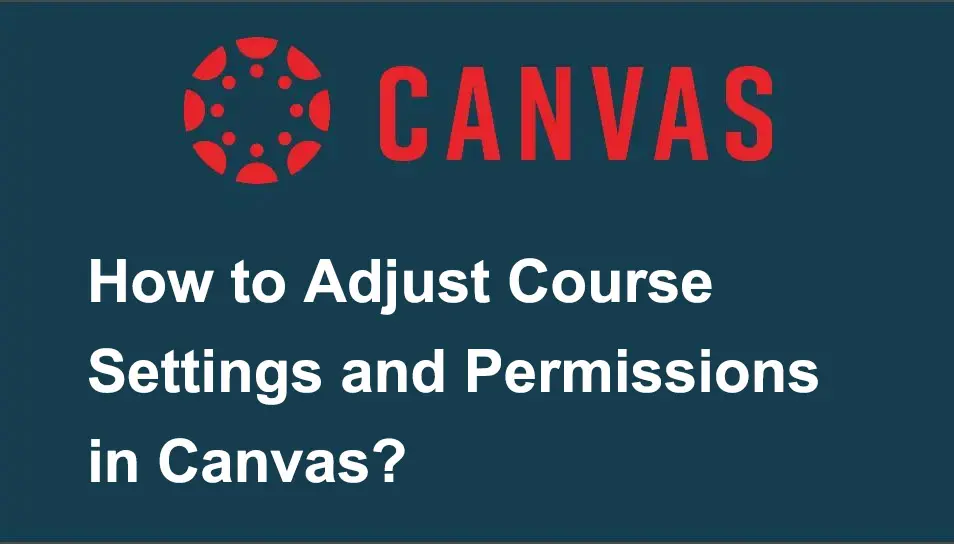
- Steg för att justera kursinställningar och behörigheter i Canvas
- OnlineExamMaker: Ett alternativt sätt att använda LMS diskussionsforum effektivt
- Hur justerar man kursinställning och behörigheter i OnlineExamMaker?
Steg för att justera kursinställningar och behörigheter i Canvas
Steg 1:
När du ställer in dina kursfunktioner loggar du in på ditt Canvas LMS-konto och går sedan till "Inställningar" för dina kurser. I avsnittet "Inställningar" ser du flera flikar. I "Kursdetaljer" kan du justera kursens namn, kurskod, tidszon och andra nödvändiga inställningar.
Därifrån kan du också ställa in kursens start- och slutdatum, lägga in en bild för din kurs och mer; "Sektioner" det är där du kan hantera dina sektioner om din kurs är uppdelad på den; "Navigering" den här är till för att justera vilka flikar och funktioner som är synliga för eleverna; "Appar" det är där du kan inkludera applikationer eller verktyg i dina Canvas-kurser; "Funktionsalternativ" om du vill aktivera eller inaktivera särskilda Canvas-funktioner på dina kurser, klicka bara på den.
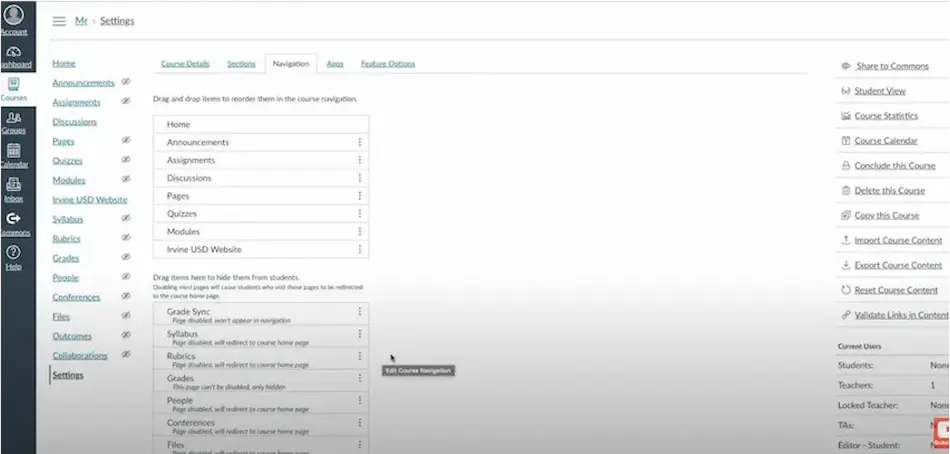
Steg 2:
Efter att ha justerat de kursfunktioner du föredrar, klicka på "Uppdatera kursinformation" längst ner för att spara.
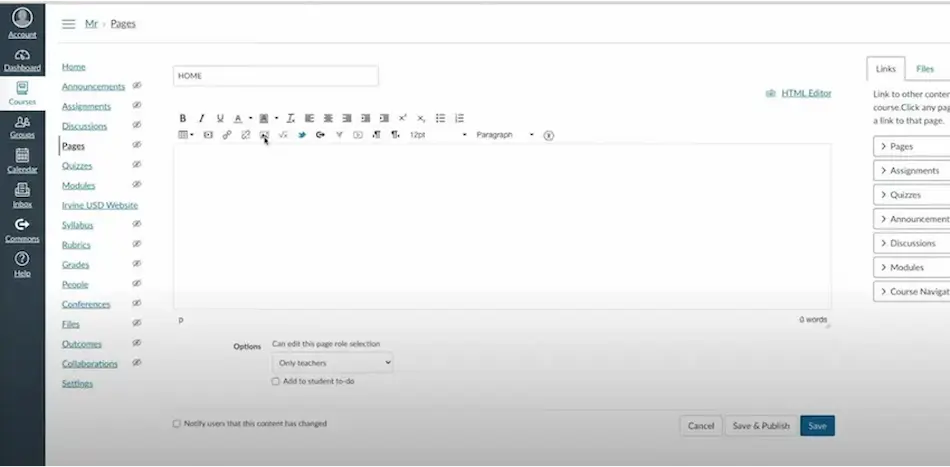
Steg 3:
För att kunna justera din kursbehörighet måste du veta att det finns olika användarroller som har specifika alternativ som standard. Låt säga att du är lärare, i din kurss vänstra navigeringsmeny, växla till "Människor". Detta är för att lägga till någon till din kurs, när du klickar på "+ Människor" kan du nu lägga till deras uppgifter och ställa in deras roll i kursen också.
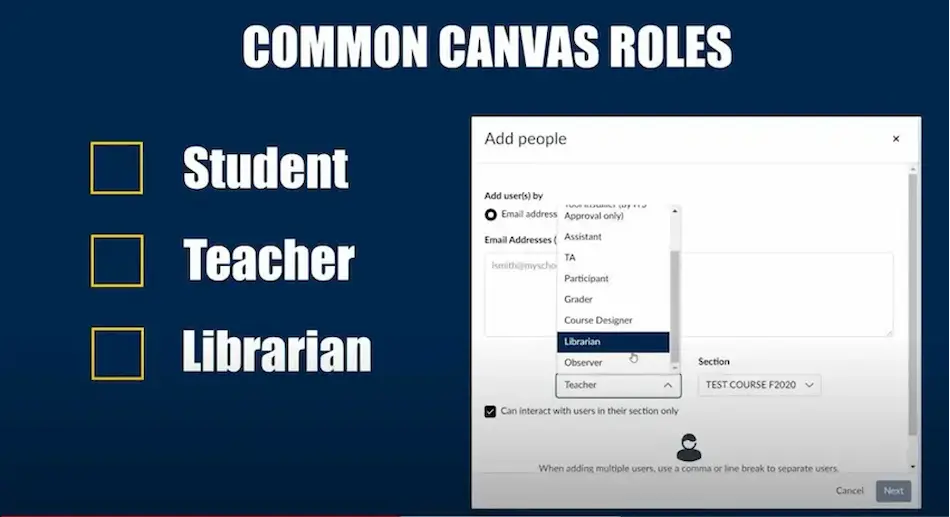
Steg 4:
Om det finns ett behov av att ändra en användares roll, klicka på kugghjulsikonen bredvid "namn", välj "Redigera roll" och klicka sedan på den nya rollen. Andra behörighetsinställningar: "Kursstatus" detta är för att ställa in kursen till "Offentlig", "Privat" eller "Institution". "Sektionsspecifika behörigheter" Om du delat upp din kurs i avsnitt kan eleverna hindras från att interagera med eller göra andra studenter i andra avsnitt synliga. I "Begränsa filer och innehåll" kan du styra åtkomsten till specifika filer eller mappar.
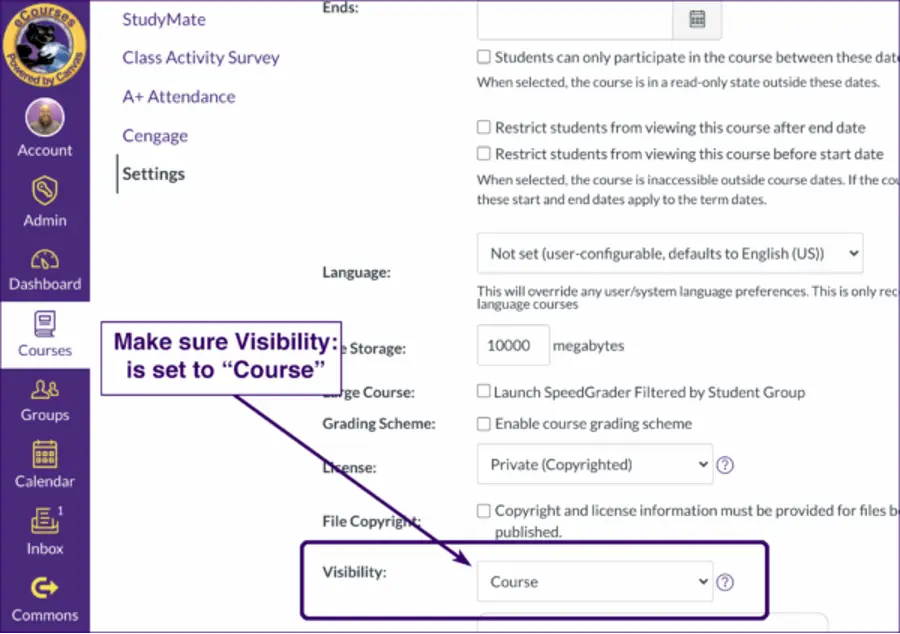
Där har du det 4 steg för att justera dina kursinställningar och behörigheter i Canvas! Detta hjälper dig att sätta din kurs effektivt genom att följa dessa enkla procedurer. Få en smidig och säker inlärningsupplevelse med dina elever!
OnlineExamMaker: Ett alternativt sätt att använda LMS diskussionsforum effektivt

Om du letar efter mer användarvänliga funktioner inom online LMS, är OnlineExamMaker något för dig!
Detta LMS stöder lärare och skolor för att göra onlinekurser och bedömningar mer interaktiva och bekväma för både instruktörer och elever. En av dess funktioner är att göra justeringar för dina kursfunktionalitetspreferenser och detta behövs för en bättre inlärningsupplevelse i din klass!
Skapa din nästa frågesport/examen med OnlineExamMaker
Hur justerar man kursinställning och behörigheter i OnlineExamMaker?
Steg 1:
Logga först in på ditt OnlineExamMaker-konto; gå över LMS och välj kurs; klicka på "Inställningar".

Steg 2:
Därefter navigerar du till kursdetaljerna och justerar de delar du vill ha för din kursfunktionalitet. Uppdatera sedan ändringarna genom att klicka på "Slutför".
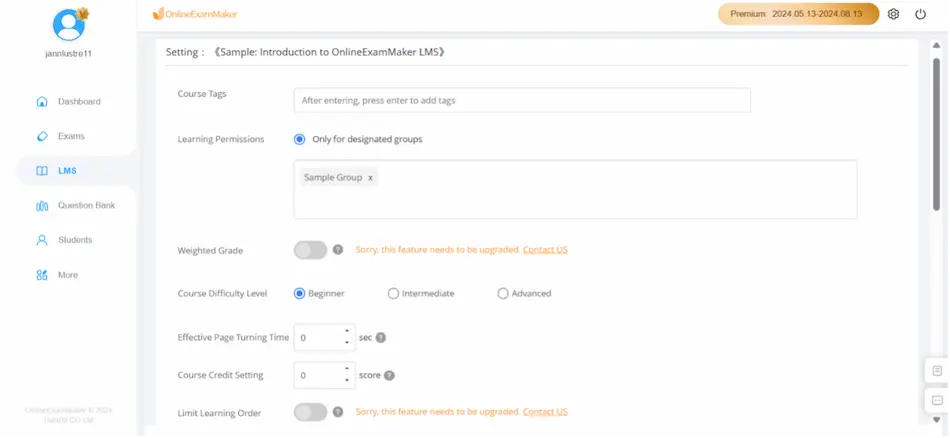
Steg 3:
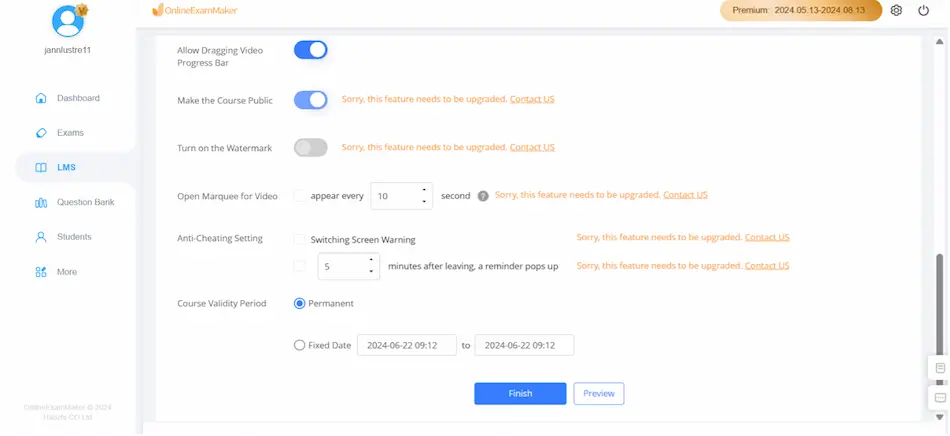
Steg 4:
Slutligen, dela åtkomsten till dina elever genom delningsmetoderna nedan. Du kan klicka på "Kopiera URL" eller ladda ner QR-koden och sedan skicka till dina elevers e-post.
Tips för att använda LMS diskussionsforum effektivt

Att ställa in dina kurser i Learning Management System (LMS) är viktigt för att nå dina inlärningsmål. Det är som att hantera fysiska klassrum, det finns begränsningar för uppgifter, tentor, diskussioner och andra lärandeaktiviteter för att organisera och hålla reda på sitt lärande. Som instruktör är det rätt att vara bekant med användningen av kursinställningar och tillåtelse att leda eleverna att tillämpa sina inlärningsförmåga och insiktsfulla data.
OnlineExamMaker är en onlineutbildningsplattform som hjälper dig att uppnå dessa mål! Med dess användbara funktioner kan du nu interagera med dina elever med lätthet och komfort var som helst och när som helst. Prova dessa funktioner i OnlineExamMaker för att förbättra dina lärandeupplevelser.